|
TAG WEAVE


Merci Mineko pour la permission de traduire tes tutoriels.

Le tutoriel a été réalisé traduit avec CorelX2 et CorelX7, mais il peut également être exécuté avec les autres versions.
Suivant la version utilisée, vous pouvez obtenir des résultats différents.
Depuis la version X4, la fonction Image>Miroir a été remplacée par Image>Renverser horizontalement,
et Image>Renverser avec Image>Renverser verticalement.
Dans les versions X5 et X6, les fonctions ont été améliorées par la mise à disposition du menu Objets.
Avec la nouvelle version X7 nous avons encore Miroir et Renverser, mais avec nouvelles différences.
Consulter, si vouz voulez, mes notes ici
Certaines dénominations ont changées entre les versions de PSP.
Les plus frequentes différences:

 traduction en italien ici traduction en italien ici
 Vos versions ici Vos versions ici
Nécessaire pour réaliser ce tutoriel:
Matériel ici
Pour les tubes merci CibiBijoux (Beauty_Jessamine) e Jewel (Fleur misted jewel 0030)
( ici vous trouvez les liens vers les sites des createurs du matériel)
Modules Externes.
consulter, si nécessaire, ma section de filtre ici
Filters Unlimited 2.0 ici
Simple - Blintz ici
Filter Factory Gallery A - Weave ici
Filter Factory Gallery F - Border Film ici
Sapphire Innovation v1.5 - SilverLining ici
nella lista dei filtri trovi l'effetto sotto la lettera I "innovations v1.5"
Mehdi - Weaver ici
Artistic - Rough Pastels ici
Filtres Factory Gallery, VM Texture, Graphics Plus et Mocks peuvent être utilisés seuls ou importés dans Filters Unlimited.
voir comment le faire ici).
Si un filtre est fourni avec cette icône,  on est obligé à l'importer dans Unlimited on est obligé à l'importer dans Unlimited

N'hésitez pas à changer le mode mélange des calques et leur opacité selon les couleurs utilisées.
Dans les plus récentes versions de PSP, vous ne trouvez pas le dégradé d'avant plan/arrière plan ou Corel_06_029.
Vous pouvez utiliser le dégradé des versions antérieures.
Ici le dossier Dégradés de CorelX.
Placer les sélections dans le dossier Sélections.
1. Ouvrir une nouvelle image transparente 850 x 600 pixels.
Placer en avant plan la couleur claire #ddb20a,
et en arrière plan la couleur foncée #280b02.

Préparer en avant plan un dégradé de premier plan/arrière plan, style Radial.
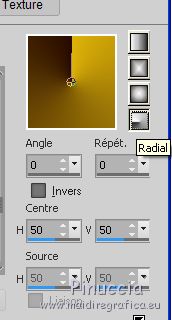
Remplir  l'image transparente du dégradé. l'image transparente du dégradé.
2. Effets>Modules Externes>Filters Unlimited 2.0 - Simple - Blintz.

3. Effets>Modules Externes>Mehdi - Weaver.

4. Sélections>Charger/Enregistrer une sélection>Charger à partir du disque.
Chercher et charger la sélection Sell-01

Sélections>Transformer la sélection en calque.
Sélections>Désélectionner tout.
5. Effets>Modules Externes>Filters Unlimited 2.0 - Filter Factory Gallery A - Weave

Image>Miroir.
6. Vous positionner sur le calque du bas de la pile.
Sélections>Charger/Enregistrer une sélection>Charger à partir du disque.
Charger à nouveau la sélection Sell-01

Sélections>Transformer la sélection en calque.
Sélections>Désélectionner tout.
Calques>Agencer>Déplacer vers le bas.
Effets>Effets de bords>Accentuer.
7. Vous positionner sur le calque du haut de pile, Sélection transformée.
Répéter Effets>Modules Externes>Filters Unlimited 2.0 - Filter Factory Gallery A - Weave
il faut placer à nouveau les paramètres parce que Unlimited ne les garde pas en mémoire

8. Effets>Modules Externes>Filters Unlimited 2.0 - Filter Factory Gallery F - Border Film.
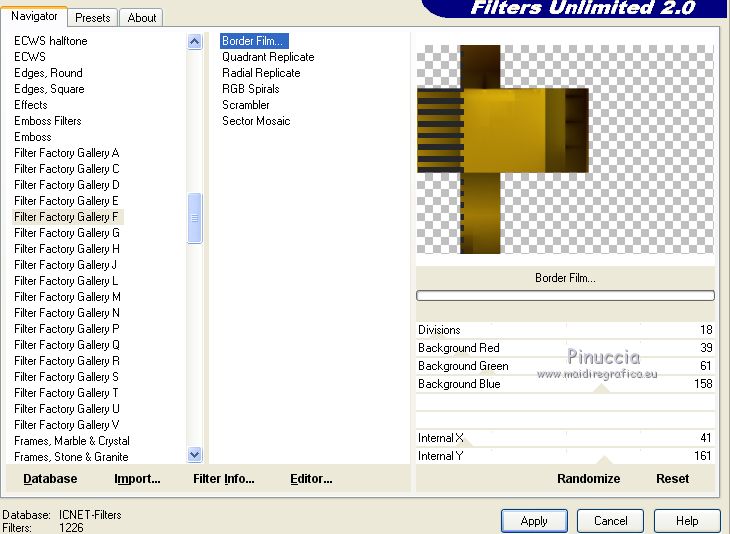
9. Sélections>Charger/Enregistrer une sélection>Charger à partir du disque.
Chercher et charger la sélection Sell-02

10. Effets>Modules Externes>Innovation v1.5 - SilverLining.
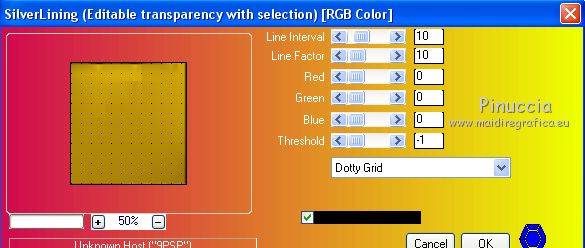
Garder sélectionné.
11. Sélections>Modifier>Sélectionner les bordures de la sélection.

12. Calques>Nouveau calque raster.
Placer en arrière plan la couleur foncée #272727
Remplir  la sélection avec la couleur foncée #272727. la sélection avec la couleur foncée #272727.
Sélections>Désélectionner tout.
13. Activer l'outil Baguette magique 
et cliquer dans le cadre pour le sélectionner.

Calques>Nouveau calque raster.
Ouvrir le tube de la femme et Édition>Copier.
Revenir sur votre travail et Édition>Coller dans la sélection.
Sélections>Désélectionner tout.
14. Vous positionner sur le calque du bas de la pile, Raster 1.
Sélections>Charger/Enregistrer une sélection>Charger à partir du disque.
Chercher et charger la sélection Sell-03

15. Effets>Modules Externes>Innovation v1.5 - SilverLining, comme précédemment.

Effets>Effets de bords>Accentuer.
Sélections>Désélectionner tout.
Effets>Effets 3D>Ombre portée, couleur #000000.
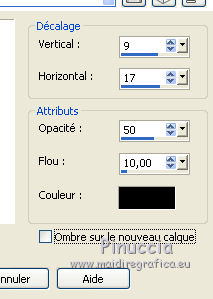
16. vous positionner sur le calque Sélection transformée.

Effets>Effets 3D>Ombre portée, couleur #000000.
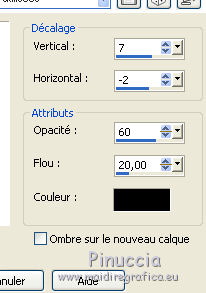
17. Vous positionner sur le calque Sélection transformée 1.
Effets>Effets 3D>Ombre portée, couleur #000000.

18. Vous positionner sur le calque Raster 2 (le cadre).
Effets>Effets 3D>Ombre portée, couleur #000000.

19. Vous positionner sur le calque Raster 1.
Sélections>Charger/Enregistrer une sélection>Charger à partir du disque.
Chercher et charger la sélection Sell-04

Effets>Modules Externes>Innovation v1.5 - SilverLining, con i settaggi precedenti.

Sélections>Désélectionner tout.
20. Rester positionné sur le calque Raster 1.
Ouvrir le tube des fleurs et Édition>Copier.
Revenir sur votre travail et Édition>Coller comme nouveau calque.
Image>Redimensionner, à 70%, redimensionner tous les calques décoché.
Positionner  bien le tube à droite. bien le tube à droite.

21. Effets>Modules Externes>Artistic - Rough Pastels
Si vous utilisez la version française du filtre: Effets>Modules Externes>Artistiques>Pastels
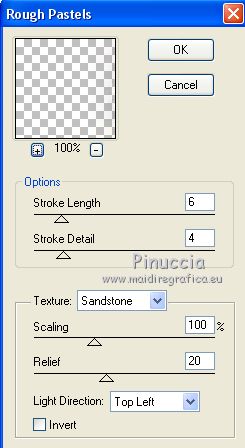 
Répéter l'Effets une deuxieme fois.
22. Effets>Modules Externes>Filters Unlimited 2.0 - Special Effects 1 - Pipes (vertical)

23. Image>Ajouter des bordures, 1 pixel, symétrique, couleur foncée #272727.
Image>Ajouter des bordures, 3 pixels, symétrique, couleur blanche #ffffff.
Image>Ajouter des bordures, 1 pixel, symétrique, couleur foncée #272727.
Image>Ajouter des bordures, 3 pixels, symétrique, couleur blanche #ffffff.
Image>Ajouter des bordures, 1 pixel, symétrique, couleur foncée #272727.
Image>Ajouter des bordures, 30 pixels, symétrique, couleur blanche #ffffff.
Image>Ajouter des bordures, 1 pixel, symétrique, couleur foncée #272727.
Signer votre travail et enregistrer en jpg.
Version avec tube de Gabry (la fleur est à moi).

Version avec tubes de Gabry et Jewel


Vous pouvez m'écrire pour n'importe quel problème, ou doute, ou si vous trouvez un link modifié,
ou seulement pour me dire que ce tutoriel vous a plu.
15 Janvier 2021
|



